
목차
서론: 카카오톡의 중요성

현대 사회에서 소통의 방식은 급속도로 변화하고 있습니다. 특히 스마트폰과 모바일 애플리케이션의 발전으로 인해 우리는 언제 어디서나 쉽게 소통할 수 있게 되었습니다. 그중에서도 카카오톡은 한국에서 가장 인기 있는 메시징 애플리케이션 중 하나로 자리잡았습니다. 이 앱은 개인 채팅뿐만 아니라 단체 대화, 이미지 전송, 정보 공유 등 다양한 기능을 제공하여 우리의 일상생활과 업무에 큰 도움이 되고 있습니다. 많은 사람들이 이 앱을 통해 친구들과 소통하고, 가족과의 연락을 유지하며, 직장 동료들과의 협업을 진행하고 있습니다.
카카오톡은 단순한 메신저 이상의 역할을 하고 있으며, 특히 단체 채팅방 기능과 이미지 편집 기능은 다양한 상황에서 유용하게 활용될 수 있습니다. 이 글에서는 카카오톡의 다양한 활용법, 특히 단체방 운영과 이미지 수정 기능에 대해 구체적으로 알아보도록 하겠습니다. 이러한 기능들을 잘 활용한다면 보다 효율적이고 즐거운 소통이 가능할 것입니다.
1. 카카오톡 단체방 만들기

카카오톡의 단체방 기능은 친구, 가족, 동료들과의 소통을 한층 더 원활하게 만들어 줍니다. 단체방을 만들기 위해서는 두 가지 방법이 있습니다. 첫 번째로, 새로 방을 생성하는 방법과 두 번째로 기존 1:1 대화방에서 멤버를 추가하는 방법입니다. 이 두 가지 방법을 통해 여러분의 필요에 맞는 단체방을 손쉽게 만들 수 있습니다.
단체방을 새로 만드는 방법은 다음과 같습니다. 카카오톡 앱을 열고, 채팅 탭 상단의 말풍선 아이콘을 클릭합니다. 그 후 '팀 채팅' 옵션을 선택하고 초대할 멤버를 선택합니다. 마지막으로 채팅방의 이름을 설정하면 단체방이 생성됩니다. 이 과정은 매우 간단하며, 단체 활동에 적합한 기능을 제공하여 많은 사람들이 사용합니다. 멤버 초대 권한도 설정할 수 있어 유연한 관리가 가능합니다.
2. 1:1 대화방에서 단체방으로 전환하기

이미 만들어진 1:1 대화방을 단체방으로 전환하는 것도 매우 간단합니다. 우측 상단의 메뉴를 클릭한 뒤 '대화 상대 초대'를 선택하면 새로운 멤버를 추가할 수 있습니다. 추가로 멤버를 초대하면 기존의 대화방이 단체방으로 변환됩니다. 이 방법은 많은 사용자들이 선호하는 방식으로, 빠르고 편리하게 단체방을 운영할 수 있습니다.
단체방의 기능을 최대한 활용하기 위해서는 방의 정체성을 표시하는 대표 이미지를 설정하는 것이 좋습니다. 이를 통해 단체방의 목적이나 성격을 명확하게 할 수 있으며, 멤버들이 쉽게 방을 인식할 수 있습니다. 또한, 멤버 초대 권한을 설정하여 방을 보다 안전하게 운영할 수 있습니다.
👉카카오톡 활용법 바로가기3. 카카오톡 단톡방의 주요 기능

단톡방을 만들었다면 이제 그 기능을 최대한 활용할 차례입니다. 특히, 공지 작성과 투표 생성 기능은 단체 활동에서 매우 유용하게 사용됩니다. 공지를 작성할 때는 중요한 내용을 명확하게 전달할 수 있으며, 투표 기능을 통해 다양한 의견을 수렴할 수 있습니다.
- 공지 작성: 우측 상단 메뉴에서 '공지'를 선택한 후, 중요한 내용을 작성하여 멤버들에게 전달합니다.
- 투표 생성: 멤버들 간의 의견을 수렴하기 위해 투표 기능을 활용합니다. 우측 상단 메뉴에서 '투표'를 선택하여 제목과 항목을 입력합니다.
4. 이미지 '수정해서 보내기' 기능

카카오톡에서 이미지 전송 시 '수정해서 보내기' 기능은 매우 유용합니다. 이 기능을 통해 사진을 전송하기 전에 텍스트 추가, 필터 적용, 모자이크, 낙서 등의 편집 작업을 수행할 수 있습니다. 특히 중요한 정보를 강조하거나 개인 정보를 보호하기 위해 모자이크 기능을 활용하는 것이 좋습니다.
이 기능을 활용하는 방법은 간단합니다. 카카오톡 채팅방에서 전송할 이미지를 선택한 후, '수정해서 보내기' 버튼을 클릭합니다. 이후 편집 화면으로 이동하게 되며, 여기서 다양한 편집 기능을 사용할 수 있습니다. 또한, 텍스트 추가 기능을 통해 원하는 문구를 입력하여 강조할 수 있습니다.
5. 이미지 편집의 다양한 팁
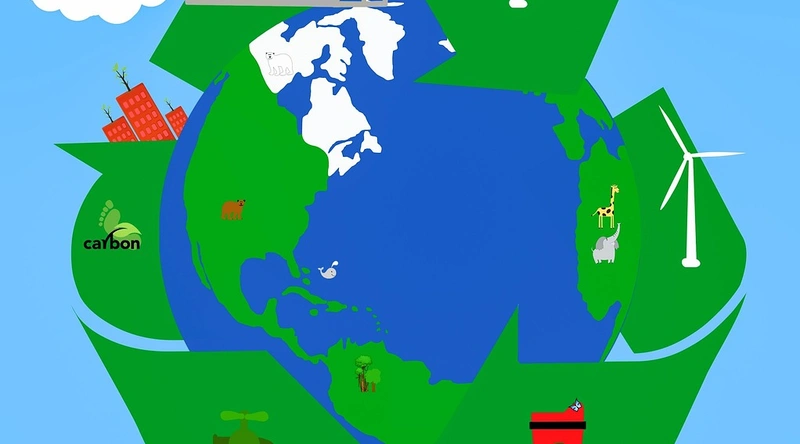
'수정해서 보내기' 기능은 매우 유용한 도구입니다. 특히 이미지에 스티커나 이모티콘을 추가하여 개성을 더할 수 있습니다. 또한, 회의 자료나 공유하고 싶은 정보에 중요한 부분을 강조하는 데 매우 효과적입니다. 이런 기능들을 잘 활용한다면, 단순한 이미지 전송이 아닌 보다 풍부한 커뮤니케이션이 가능합니다.
- 영수증이나 개인정보가 포함된 사진에는 모자이크 기능을 사용하세요.
- 강조하고 싶은 내용은 형광펜이나 텍스트 추가 기능으로 더욱 눈에 띄게 만들어 보세요.
6. 단톡방 관리의 중요성

단톡방을 잘 관리하는 것은 매우 중요합니다. 방장이 된 경우, 멤버 초대, 공지 작성, 투표 생성 등 다양한 특권을 잘 활용해야 합니다. 공지사항은 멤버들이 쉽게 확인할 수 있도록 고정되어 있으며, 이를 통해 중요한 정보를 효율적으로 전달할 수 있습니다.
또한, 투표 기능을 활용하면 여러 사람의 의견을 수렴할 수 있어 다양한 상황에서 유용합니다. 예를 들어 회식 장소를 선정하거나 모임 일정 조율 시, 투표를 통해 쉽게 결정할 수 있습니다. 이러한 기능들은 단톡방의 원활한 운영에 큰 도움이 됩니다.
7. 단톡방 강퇴 기능 특징
단톡방에서 강퇴 기능에 대한 관심도 많습니다. 친구를 초대하여 만든 단톡방에서는 강퇴 기능이 지원되지 않지만, 오픈 채팅방에서는 가능합니다. 오픈 채팅방은 불특정 다수와 소통하는 공간이기 때문에 광고 및 스팸을 방지하기 위해 이러한 기능이 제공됩니다.
강퇴 기능은 방장이 원하는 경우 특정 멤버를 방에서 제외할 수 있는 옵션입니다. 이는 불필요한 갈등을 피하기 위한 조치로, 사용 시 주의가 필요합니다. 방의 분위기를 해치지 않도록 적절한 상황에서 사용해야 합니다.
8. 결론: 카카오톡으로 소통의 질을 높이자
이제 여러분은 카카오톡의 단톡방 기능과 이미지 편집 기능을 활용하여 보다 풍부하고 유익한 소통을 할 수 있습니다. 단체방을 효율적으로 운영하고, 이미지 전송 시 다양한 편집 기능을 통해 소통의 질을 높일 수 있습니다. 이러한 기능들을 통해 친구, 가족, 동료들과의 관계를 더욱 강화할 수 있습니다.
카카오톡은 단순한 메신저가 아니라, 우리의 소통 방식을 혁신적으로 변화시키는 도구입니다. 여러분의 삶과 업무에 카카오톡을 적극적으로 활용하여, 더 많은 소통과 행복을 경험해 보시기 바랍니다.
FAQ 섹션
Q1: 카카오톡 단톡방에서 몇 명까지 초대할 수 있나요?
A1: 카카오톡 단톡방에는 최대 500명이 초대될 수 있습니다.
Q2: 이미지 수정 기능은 모든 버전에서 제공되나요?
A2: 대부분의 최신 버전에서 제공되지만, 일부 구 버전에서는 제한될 수 있습니다. 최신 버전으로 업데이트하는 것이 좋습니다.
Q3: 단톡방의 공지사항은 어떻게 확인하나요?
A3: 단톡방에서 공지사항은 고정된 형태로 표시되며, 우측 상단 메뉴에서 '공지'를 선택하면 내용을 확인할 수 있습니다.
Q4: 강퇴 기능은 어떻게 사용하나요?
A4: 오픈 채팅방에서만 강퇴 기능이 가능하며, 해당 기능을 사용하여 특정 멤버를 방에서 제거할 수 있습니다.
Q5: 카카오톡에서 이미지 전송 시 편집이 가능한가요?
A5: 네, 이미지 전송 시 '수정해서 보내기' 기능을 통해 다양한 편집 기능을 사용할 수 있습니다.
👉카카오톡 활용법 알아보기